Prezado leitor(a)!
No tutorial de hoje você vai aprender sobre Funções Internas: Aprenda como usar a Função ANO no Access. Esta função segue o mesmo raciocínio das Funções Mês e Função DIA. Mesmo assim vejo muitas pessoas se confundirem em utilizar estas funções. Por isso vamos ver o passo a passo de como usar a função ANO no Access.
Vamos ver a sintaxe desta função:
Ano(data)
O argumento data é obrigatório. Se a data contiver Null, Null será retornado.
Utilizando a Função ANO no Access: Um exemplo prático
Imagine que você digita várias entradas de dinheiro durante anos, mas precisa saber quanto realmente entrou em cada ano, conforme tabela abaixo:

Como eu faria para saber o faturamento de 2019, 2020 e 2021?
Primeira solução seria abrir uma nova consulta seleção e adicionar todos os campos da tabela conforme abaixo. Não esquecer de clicar no menu “Auto Soma” para habilitar o total por coluna
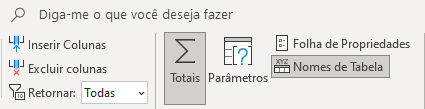
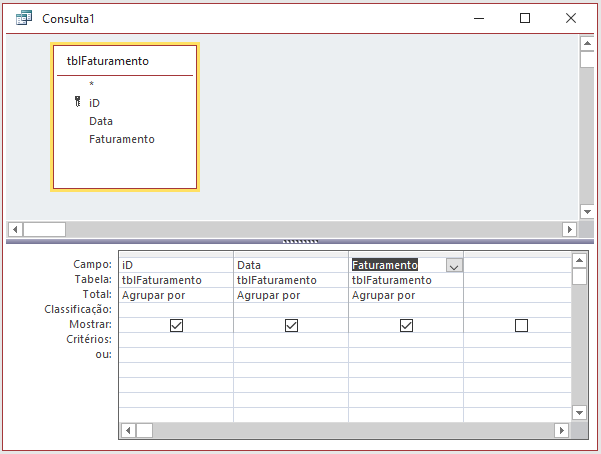
Agora iria adicionar uma nova coluna chamada dia e incluir a função Mês([Data]), conforme abaixo:
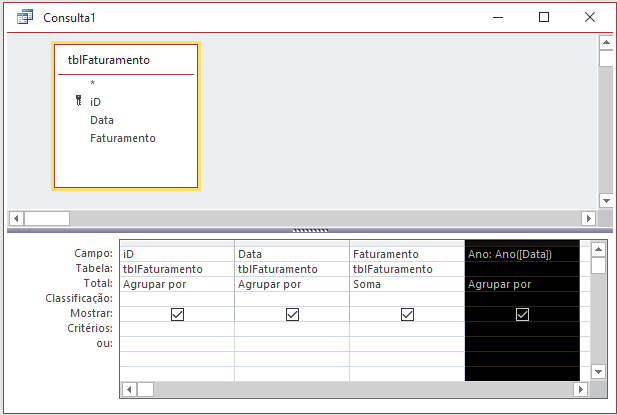
Ao executarmos a consulta teremos o seguinte resultado:
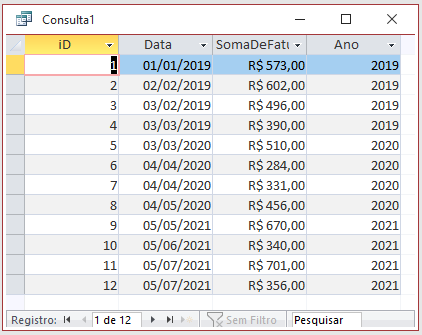
Mas ainda não acabou. Se você perceber se tentarmos somar a coluna Faturamento, não conseguiremos ver este resultado por ano. A Solução é criarmos mais uma consulta, que chamarei de Consulta2:
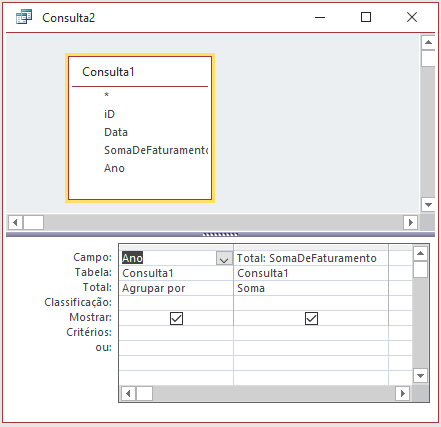
Nesta segunda consulta (Consulta2), perceba que estou trazendo os campos Ano e SomadeFaturamento da Consulta1. Nesta nova consulta, estou renomeando o campo de soma como Total e criando um subtotal. No campo Ano estou agrupando para que os meses não se repitam.
Ao clicar em executar a consulta, teremos o seguinte resultado:
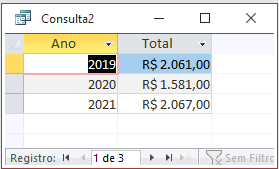
Utilizando a função ANO no Access VBA
No VBA esta função como todas as outras deve ser usada em inglês. Assim sua sintaxe sera:
Year(Date)
Um aplicação prática para o uso desta função é através da Janela de Verificação Imediata. Note se colocarmos o sinal de “?” e digitarmos a função Year(“03/07/2021”), ele retornará o número 2021, que corresponde ao ano da data.
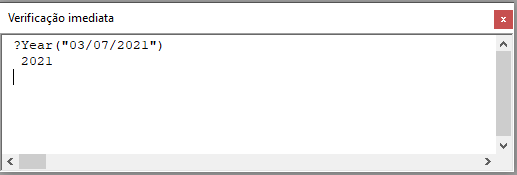
Gostou da função?
Deixe seu comentário sobre a função.












